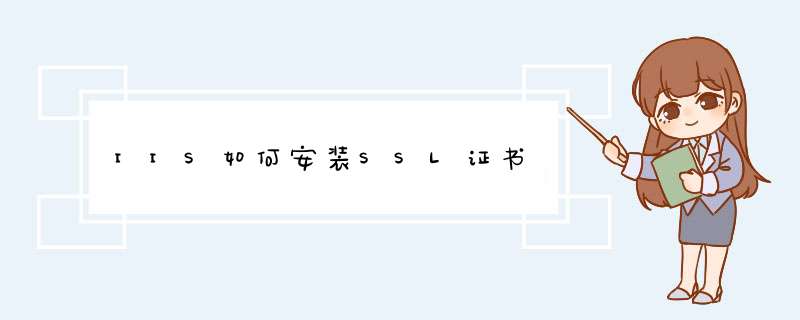
一、安装SSL证书环境
安装 windows server 2008 IIS7.0 *** 作系统服务器一台,web 站点一个,SSL证书一张
二、SSL证书的导入
2.1 获取SSl 证书
成功在沃通CA申请SSL证书后,会得到一个有密码的压缩包文件,输入证书密码后解压得到五个文件:
for Apache、for IIS、for Ngnix、for Other Server,这个是证书的几种格式,解压for IIS压缩包,会得到一个域名.pfx 格式的证书,IIS7.0 上需要用到pfx 格式的证书。
2.2 导入SSL证书
开始 -〉运行 -〉MMC,启动控制台程序 ->选择菜单“文件 -〉添加/删除管理单元”->列表中选择“证书”->点击“添加”->选择“计算机帐户” ->点击完成。在控制台的左侧显示证书树形列表,选择“个人”- “证书”,右键单击,选择“所有任务-〉导入”, 根据“证书导入向导”的提示,将.pfx 格式文件导入“根据证书内容自动选择存储区”。(注意导入过程中勾选该选项,并且需要输入密码)导入成功后,可以看到如图所示的证书信息
2.3 分配服务器证书
打开IIS7.0管理器面板,找到待部署证书的站点,点击“绑定”
2.4 设置参数
选择“绑定”->“添加”->“类型选择 https” ->“端口 443” ->“ssl证书【导入的证书名称】” ->“确定”,SSL 缺省端口为 443 端口,(请不要随便修改。如果您使用其他端口如:8443,则访问时必须输入:https://域名:8443)。
2.5 测试是否安装成功
重启 IIS7.0 服务,在浏览器地址栏输入:https://域名 (申请证书的域名)测试您的SSL证书是否安装成功,如果成功,则浏览器下方会显示一个安全锁标志。
各大搜索引擎越来越越重视的网站的安全性,以保护用户的信息安全,所以搜索引擎对于安装SSL证书的网站给予优先排名。此外,如果网站安装了SSL证书,也能提升用户的体验度,使用户更信任网站及企业。但很多站长可能没有安装过SSL,对其安装步骤可能比较陌生。Windows *** 作系统服务器安装SSL安全证书的步骤如下:
1、登录plesk面板,点击“保证您网站安全”。
2、点击“添加证书”。
3、写入域名联系人相关信息。
4、生成和复制CSR文件内容。
5、签发和验证。
6、获取验证码。
7、验证码输入验证通过几分钟之后,将收到证书文件。
8、复制CRT文件内容签发证书。
9、安装使用证书 。注意:这一步大家经常忘记,很重要!!!
这样整个SSL安装步骤就已经完成。SSL证书的作用还是比较明显的,对于网站的数据保护,尤其是隐私信息。
4个站点共用一个SSL证书,那就是多域名SSL证书了。IIS安装多域名SSL证书的教程步骤如下:
1)首先,导入多域名证书,打开IIS管理器,点击根目录,在右侧找到有一个“服务器证书”。
2)打开后,点击右侧“导入”命令。
3)直接选择证书,然后输入密码,点击确定。
4)证书导入成功后,我们选择根目录下—网站—站点,点击右侧“绑定”。
5)在证书绑定窗口中,点击添加。选择“https”以及选择导入的证书。(多个站点都是同样的方法绑定https)
6)打开C盘找到 C:\Windows\System32\inetsrv\config\ssl.idcspy.netfig。
7)在这里要注意一定用记事本打开编辑,搜索443,将域名添加上即可,最后保存。
欢迎分享,转载请注明来源:内存溢出

 微信扫一扫
微信扫一扫
 支付宝扫一扫
支付宝扫一扫
评论列表(0条)